

Microsoft Word — одно из наиболее популярных текстовых редакторов, которым мы пользуемся повседневно. Этот мощный инструмент позволяет создавать и редактировать документы разной сложности, включая цветные изображения и графику. Однако, иногда возникает необходимость распечатать документы в черно-белом режиме, вместо цветной печати, чтобы сэкономить цветную печатную краску.
Несмотря на то, что Microsoft Word предоставляет возможность управлять цветными настройками печати, некоторым пользователям может быть непросто разобраться в этом процессе. В этой статье мы рассмотрим различные способы печати документов в черно-белом режиме в Microsoft Word и предоставим полезные советы для управления настройками печати.
Мы покажем вам, как изменить настройки Microsoft Word для печати документов в черно-белом режиме, как временно отключить цветную печать или как настроить специфические параметры печати для различных типов документов. Вы узнаете о наиболее эффективных методах экономии ресурсов и получите советы для достижения наилучшего качества печати в черно-белом режиме. Следуя этим рекомендациям, вы сможете эффективно печатать свои документы в черно-белом режиме, сэкономив драгоценное время и ресурсы.
Как печатать цветные документы в черно-белом режиме в Microsoft Word: настройки и советы
Иногда возникает ситуация, когда необходимо распечатать цветной документ в черно-белом режиме. Это может быть полезно, например, если у вас закончились цветные картриджи или если вы хотите сэкономить на расходах. В Microsoft Word есть ряд настроек, которые позволяют легко печатать цветные документы в черно-белом режиме. В этой статье мы рассмотрим эти настройки и дадим несколько советов, как получить наилучший результат.
Первым шагом при печати цветного документа в черно-белом режиме является открытие документа в программе Microsoft Word. Затем перейдите в меню «Файл» и выберите «Печать». В диалоговом окне печати найдите раздел «Настройки принтера» и выберите свой принтер.
Далее найдите опцию «Распечатать в черно-белых тонах» или «Черно-белая печать». Она может быть расположена в разделе «Основные настройки» или вкладке «Параметры печати». Если вы не можете найти эту опцию, обратитесь к руководству пользователя вашего принтера или обратитесь в службу поддержки.
Когда вы нашли опцию для черно-белой печати, отметьте ее флажком или выберите ее с помощью радиокнопки. В некоторых случаях вы можете выбрать предпочитаемый режим черно-белой печати, например, «Черно-белый документ» или «Черно-белый текст с цветными изображениями». Эти варианты могут отличаться в зависимости от вашего принтера.
Когда все настройки сделаны, нажмите кнопку «Печать» и документ будет распечатан в черно-белом режиме. Помните, что некоторые документы могут содержать сложные цветовые элементы, которые могут не выглядеть хорошо в черно-белом варианте. В этом случае рекомендуется перед печатью просмотреть документ в черно-белом режиме и внести необходимые изменения, чтобы достичь наилучшего качества печати.
Понимание необходимости печати цветных документов в черно-белом режиме
Иногда возникают ситуации, когда требуется напечатать цветной документ, но по каким-то причинам доступен только черно-белый режим печати. В таких случаях важно понимать, что печать в черно-белом режиме может быть необходима для сохранения ресурсов, упрощения восприятия информации или соблюдения определенных требований.
Одной из причин печати цветных документов в черно-белом режиме может быть экономия чернил или тонера. Цветные принтеры обычно расходуют больше чернил или тонера по сравнению с черно-белыми принтерами. Если нет необходимости в цветной печати и важнее сохранить ресурсы, то выбор черно-белого режима может быть очевидным и разумным.
Еще одной причиной печати цветных документов в черно-белом режиме может быть упрощение восприятия информации. Некоторые цветные документы, особенно те, в которых используется яркая и контрастная цветовая гамма, могут вызывать затруднение при чтении или восприятии содержимого. В таких случаях печать в черно-белом режиме может сделать документ более читабельным и понятным, особенно для людей с ограниченными возможностями зрения или просто в условиях плохого освещения.
Наконец, требования некоторых организаций или учебных заведений могут предписывать печать документов только в черно-белом режиме. Это может быть связано с экономическими соображениями, стандартами оформления или просто с их внутренними правилами. В таких случаях необходимо соответствовать этим требованиям и печатать цветные документы в черно-белом режиме.
Открытие документа и выбор опции печати
Чтобы выбрать опцию печати, вам нужно найти соответствующую команду в верхнем меню приложения. Обычно она располагается во вкладке «Файл» или «Печать». В меню печати вы сможете увидеть различные настройки, которые можно применить к печати документа.
Одна из важных настроек при печати документа в черно-белом режиме — это выбор цветовой схемы. В зависимости от вашего принтера и настроек, возможно, у вас есть возможность выбрать опцию «Цвет» или «Черно-белый». Если вы хотите, чтобы документ распечатался только черно-белыми красками, выберите опцию «Черно-белый». Если вы хотите сохранить цвета, выберите опцию «Цвет».
Помимо выбора цветовой схемы, вы также можете настроить другие параметры печати, такие как ориентация страницы, формат бумаги, масштаб, колонтитулы и многое другое. Проверьте все доступные опции и выберите те, которые вам нужны для печати вашего документа.
Изменение настроек печати в черно-белом режиме
При работе с Microsoft Word часто возникает необходимость распечатать документ в черно-белом режиме. Это может понадобиться, например, если вы хотите сохранить цветовые картинки или графики в документе, но в то же время сэкономить чернила или тонер на принтере.
Для изменения настроек печати в черно-белом режиме, вам необходимо выполнить несколько простых шагов. Во-первых, откройте документ в Microsoft Word и перейдите в раздел «Распечатать». Затем выберите «Параметры печати» и найдите вкладку «Печать».
Далее найдите раздел «Цвет» или «Настройки цвета» и выберите опцию «Черно-белый» или «Градации серого». Если вы хотите сохранить некоторые цвета в документе, вы можете выбрать опцию «Цвета, схожие с черным» или «Цвета, схожие с серым». В этом случае Word будет печатать цветные объекты, но с использованием только чернил или тонера черного или серого цвета.
Кроме того, учтите, что при печати в черно-белом режиме цветные объекты могут выглядеть отлично отношении электронной версии документа. Поэтому рекомендуется предварительно просмотреть документ перед печатью и убедиться, что все важные элементы остаются видимыми или четкими.
Предварительный просмотр перед печатью
Предварительный просмотр позволяет вам увидеть, как будет выглядеть документ после печати. Вы можете проверить расположение текста, изображений и элементов форматирования. Это дает вам возможность обнаружить и исправить ошибки, перед тем как напечатать документ окончательно.
Как использовать предварительный просмотр в Microsoft Word?
- Откройте документ, который вы хотите распечатать.
- На панели меню выберите вкладку «Файл», а затем «Печать».
- В правой части экрана вы увидите окно предварительного просмотра, показывающее, как будет выглядеть документ после печати.
- Прокрутите документ, чтобы проверить все страницы и элементы.
- Если вы обнаружите ошибку, можете вернуться к редактированию документа.
- Когда все готово к печати, нажмите кнопку «Печать».
Вы также можете использовать предварительный просмотр для настройки параметров печати, таких как размер бумаги, ориентация страницы и количество копий. Просмотрите все доступные опции перед печатью, чтобы удостовериться, что документ будет распечатан именно так, как вам нужно.
Сохранение настроек печати для последующего использования
Microsoft Word предоставляет пользователю удобную возможность сохранять настройки печати для последующего использования. Это особенно полезно, когда вам нужно распечатать несколько документов с одинаковыми параметрами печати. Сохранение настроек позволяет вам экономить время и избежать необходимости каждый раз вводить одни и те же параметры.
Чтобы сохранить настройки печати, вы должны сначала выбрать необходимые параметры в диалоговом окне печати. Настройки могут включать такие параметры, как выбор принтера, ориентация страницы, размер бумаги, масштабирование и цвет печати. После того, как вы установите все нужные настройки, щелкните на кнопке «Печать» и в открывшемся меню выберите пункт «Сохранить настройки».
Когда вы сохраняете настройки печати, Word создает файл с расширением .printdef для каждого набора настроек. Это позволяет вам легко загружать и применять сохраненные настройки в любой момент. Чтобы применить сохраненные настройки, вы должны выбрать пункт «Загрузить настройки» в меню печати и указать путь к файлу .printdef.
С помощью этой функции можно сохранить несколько наборов настроек для разных видов печати, например, для цветной и черно-белой печати. Также вы можете создать различные наборы настроек для разных принтеров, если у вас есть несколько принтеров подключенных к компьютеру. В общем, сохранение настроек печати — это очень полезная функция, которая позволяет вам быстро и удобно настраивать печать в Microsoft Word.
Дополнительные советы и трюки
Печать цветных документов в черно-белом режиме может показаться непростой задачей, но с небольшой настройкой можно легко достичь желаемого результата. Вот несколько полезных советов и трюков, которые помогут вам справиться с этой задачей без лишней головной боли.
1. Проверьте настройки принтера
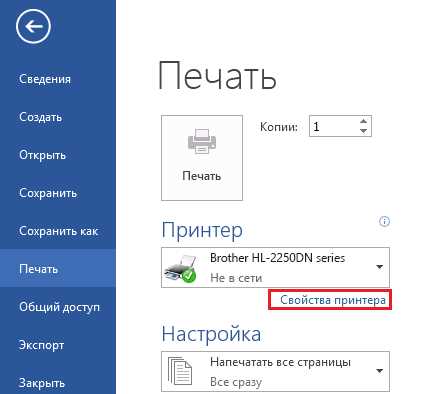
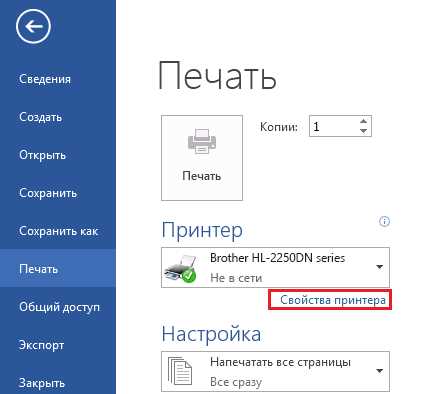
Перед тем, как отправить документ на печать, убедитесь, что настройки принтера установлены на черно-белый режим. Откройте вкладку «Печать» в диалоговом окне печати и выберите опцию «Черно-белый». Это гарантирует, что ваш документ будет распечатан именно в черно-белом формате.
2. Используйте стандартные цветовые схемы
Если вам нужно печатать документы, содержащие графику или изображения, возможно, будет полезно использовать предустановленные цветовые схемы. Это поможет сократить расход чернил и сделает ваши документы более читабельными в черно-белом формате. Обратите внимание на цветовые схемы «Черно-белые», «Серые» или «Координатные оси», которые обеспечат наилучшую видимость в черно-белом режиме.
3. Редактирование цветов перед печатью


Если у вас есть документы с цветным текстом или фонами, которые вы хотите распечатать в черно-белом режиме, вы можете воспользоваться функцией редактирования цветов. Выделите нужный текст или фон, затем откройте панель «Форматирование» и выберите опцию «Цвета». Возможно, вам придется изменить цветы на сочетания, которые будут лучше видны в черно-белом режиме.
Следуя этим простым советам, вы можете легко печатать цветные документы в черно-белом режиме, сохраняя при этом качество и читаемость. Настройте свой принтер, используйте стандартные цветовые схемы и редактируйте цвета по своему усмотрению, чтобы достичь желаемого результата. Удачной печати!
Вопрос-ответ:
Как сделать компьютер работающим быстрее?
Есть несколько способов ускорить работу компьютера: очистить жесткий диск от ненужных файлов, удалить программы, которые больше не используются, перезагрузить компьютер, обновить драйверы, использовать программы для оптимизации и дефрагментации диска.
Как защитить свои данные от взлома?
Существует несколько способов защитить свои данные: использовать надежный пароль для входа в систему и разных онлайн аккаунтов, регулярно обновлять программное обеспечение, не открывать подозрительные ссылки и вложения, использовать антивирусную программу, резервировать важные файлы и использовать функцию шифрования для хранения данных.
Как справиться со стрессом и усталостью?
Есть несколько способов справиться со стрессом и усталостью: практика регулярного физического упражнения, здоровое питание, получение достаточного количества сна, практика медитации или релаксации, занятие хобби, общение с друзьями и близкими, установление приоритетов и управление своим временем.
Как организовать свой рабочий день более эффективно?
Есть несколько способов организовать свой рабочий день более эффективно: создание списка дел, установление приоритетов, использование таймеров или техники помидора для управления временем, избегание многозадачности, установление определенного рабочего времени и времени отдыха, установление ясных и реалистичных целей.

